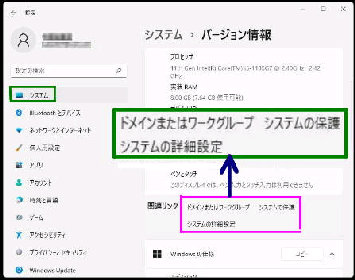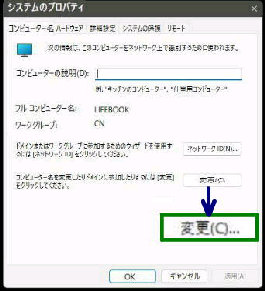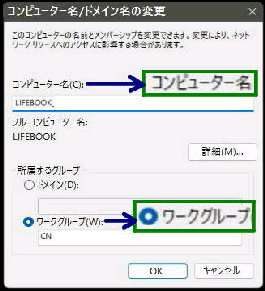● ワークグループを変更する
「コンピューターの説明」 欄はブランク でも構いません
ネットワーク識別情報のうち、「PC名」
だけではなく、「ワークグループ」 も変更
するときの手順です。
「システムのプロパティ」 が 「コンピューター名」
タブを開いた状態で表示されます。
「コンピューター名」 と 「ワークグループ」 が
表示されています。 これを変更する場合は、
「変更」 ボタンを押してください。
「コンピューター名/ドメイン名の変更」 です。
「コンピューター名」 の変更もここで可能です。
「ワークグループ」 の入力ボックスに、変更後
の値を入力して、OK ボタンを押します。
( いずれも、半角英数字 15文字以内 )
PC の再起動を促すメッセージが表示されるので
「OK」 → 「今すぐ再起動する」 を押します。
再起動後、設定内容が反映されます。
《 Windows 11 バージョン21H2 画面 》
設定→ システム→ 「バージョン情報」
を表示し、下方にスクロールします。
関連リンク ◆ドメインまたはワークグループ
◆システムの保護 ◆システムの詳細設定
「関連リンク」 に
「ドメインまたはワークグループ」 の
リンクがあるので選択してください。
次に、「xxxx ワークグループへようこそ」 画面
が出るので OK ボタンを押します。